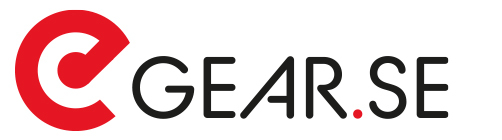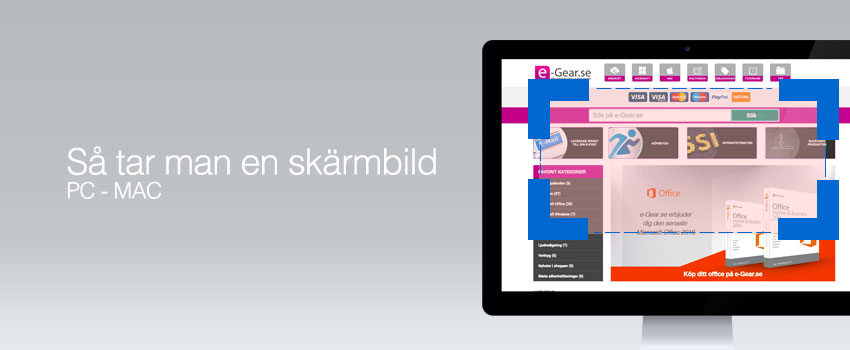
Så tar man en skärmbild
Med detta lilla tips vill vi visa dig hur man tar en skärmbild på datorn, både med Windows och med Macintosh.
Om du vill kunna ta skärmbilder på ett enkelt och snabbt sätt så rekommenderar vi att du hämtar programmet Lightshot som fungerar med både Windows och Macintosh:
Du installerar det på din dator – sedan trycker du på knappen "PrintScreen" på tangentbordet så kan du dra musen in över den yta du vill ha en bild av och spara den på skrivbordet.
Den manuella metoden
Du kan ta en bild av hela skärmen på följande sätt:
Alt + Print Screen-knappen (till höger om F12-knappen)
Håll Alt-knappen nertryckt och klicka samtidigt på PrintScreen-knappen. Nu har du tagit en bild till din utklippshållare som du sedan kan välja att infoga i Paint och därefter spara på skrivbordet.
Ta en bild direkt till mappen:
(Skärmbilleder som du tar på det här sättet finns placerade här :C:\Users\owner\Pictures\Screenshots)
Håll Windows-knappen nertryckt + PrintScreen-knappen (till höger om F12-knappen).
När skärmen tonas ned med en grå bakgrund har du tagit en bild av den.
Ta en skärmbild på Macintosh
På en Macintosh finns det fler möjligheter att ta en skärmbild. Här nedan kan du se hur det går till.
Ta en bild av hela skärmen:
Cmd + Shift + 3
Börja med att hålla Cmd-knappen nertryckt samtidigt med shift samtidig med att du klickar på siffran 3.
Då kommer du att se att du har tagit en bild på hel skärmen.
Du kan också välja ett område på skärmen:
Cmd + Shift + 4
Återigen börjar man med att hålla Cmd-knappen nedtryckt samtidigt som Shift samtidigt med att man klickar på siffran 4. Nu kan man, med musen, dra en yta på skärmen som innehåller det område man vill ha en bild av.
Var finns min skärmbild?
När man tar en skärmbild på det ena eller det andra sättet placeras den alltid på skrivbordet.